NetEase Cloud Music의 새 버전을 업데이트하는 방법
PHP 편집자 Zimo가 NetEase Cloud Music의 새 버전을 업데이트하는 방법을 보여줍니다. 인기 있는 음악 플레이어 소프트웨어인 NetEase Cloud Music은 각 업데이트마다 더 많은 새로운 기능과 최적화를 제공합니다. NetEase Cloud Music을 업데이트하는 방법은 매우 간단합니다. App Store를 열고 "NetEase Cloud Music"을 검색한 후 "업데이트"를 클릭하면 완료됩니다. 업데이트 후에는 더욱 부드럽고 안정적인 음악 재생 환경을 경험할 수 있으며, 더욱 개인화된 추천과 기능이 여러분을 기다리고 있습니다!

NetEase Cloud Music 사용 튜토리얼
NetEase Cloud Music의 새 버전을 업데이트하는 방법
정답: 메뉴에서 버전 업데이트를 클릭하세요.
구체적인 방법:
1. 먼저 왼쪽 하단의 Discover를 클릭하세요.
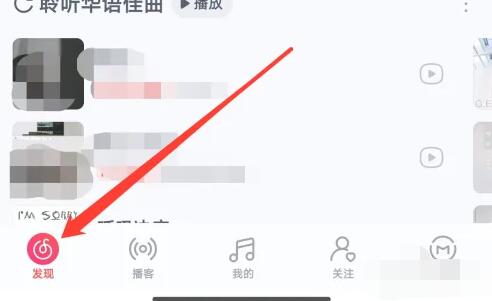
2. 좌측 상단의 메뉴 버튼을 클릭하세요.
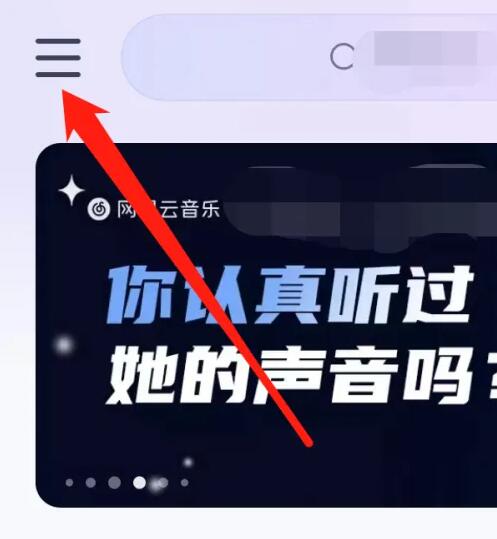
3. 그런 다음 내부의 새 버전 업데이트를 클릭하여 업데이트합니다.
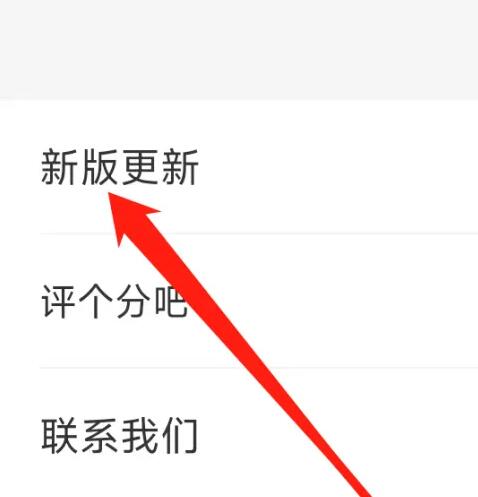
위 내용은 NetEase Cloud Music의 새 버전을 업데이트하는 방법의 상세 내용입니다. 자세한 내용은 PHP 중국어 웹사이트의 기타 관련 기사를 참조하세요!

핫 AI 도구

Undresser.AI Undress
사실적인 누드 사진을 만들기 위한 AI 기반 앱

AI Clothes Remover
사진에서 옷을 제거하는 온라인 AI 도구입니다.

Undress AI Tool
무료로 이미지를 벗다

Clothoff.io
AI 옷 제거제

Video Face Swap
완전히 무료인 AI 얼굴 교환 도구를 사용하여 모든 비디오의 얼굴을 쉽게 바꾸세요!

인기 기사

뜨거운 도구

메모장++7.3.1
사용하기 쉬운 무료 코드 편집기

SublimeText3 중국어 버전
중국어 버전, 사용하기 매우 쉽습니다.

스튜디오 13.0.1 보내기
강력한 PHP 통합 개발 환경

드림위버 CS6
시각적 웹 개발 도구

SublimeText3 Mac 버전
신 수준의 코드 편집 소프트웨어(SublimeText3)

뜨거운 주제
 7690
7690
 15
15
 1639
1639
 14
14
 1393
1393
 52
52
 1287
1287
 25
25
 1229
1229
 29
29
 NetEase Cloud Music에서 영어 노래를 중국어로 표시하는 방법_NetEase Cloud Music에서 중국어 및 영어 가사를 번역하는 방법
Mar 26, 2024 am 10:00 AM
NetEase Cloud Music에서 영어 노래를 중국어로 표시하는 방법_NetEase Cloud Music에서 중국어 및 영어 가사를 번역하는 방법
Mar 26, 2024 am 10:00 AM
1. 열린 NetEase Cloud Music 인터페이스에서 왼쪽 상단에 있는 세 개의 가로 막대 아이콘을 클릭합니다. 2. 클릭 후, 좌측에 나타나는 메뉴에서 아래 [설정]을 클릭하세요. 3. 설정 인터페이스에 들어간 후 [가사 번역 표시]가 보일 때까지 아래로 스크롤하세요. 4. [가사 번역 표시] 스위치를 켜면 영어 노래를 들으면 중국어 번역 자막이 나옵니다.
 Windows가 지정된 장치, 경로 또는 파일에 액세스할 수 없습니다.
Jun 18, 2024 pm 04:49 PM
Windows가 지정된 장치, 경로 또는 파일에 액세스할 수 없습니다.
Jun 18, 2024 pm 04:49 PM
친구의 컴퓨터에 이러한 오류가 있습니다. "이 PC"와 C 드라이브 파일을 열면 "Explorer.EXE Windows가 지정된 장치, 경로 또는 파일에 액세스할 수 없습니다. 프로젝트에 액세스할 수 있는 적절한 권한이 없을 수 있습니다. " 폴더, 파일, 이 컴퓨터, 휴지통 등을 포함하여 더블클릭하면 이런 창이 뜨는데, 마우스 오른쪽 버튼을 클릭해서 여는 것이 정상입니다. 이는 시스템 업데이트로 인해 발생합니다. 이러한 상황이 발생하면 아래 편집기에서 해결 방법을 알려드립니다. 1. 레지스트리 편집기 Win+R을 열고 regedit를 입력하거나 시작 메뉴를 마우스 오른쪽 버튼으로 클릭하여 실행하고 regedit를 입력합니다. 2. "Computer\HKEY_CLASSES_ROOT\PackagedCom\ClassInd" 레지스트리를 찾습니다.
 NetEase Cloud 자동 갱신을 끄는 방법
Mar 25, 2024 pm 05:15 PM
NetEase Cloud 자동 갱신을 끄는 방법
Mar 25, 2024 pm 05:15 PM
먼저 NetEase Cloud Music 앱을 열고 왼쪽 상단에 있는 메뉴 아이콘을 클릭한 후 "회원 센터"를 선택하세요. 그런 다음 아래로 스크롤하여 "VIP 도움말 센터" 옵션을 선택한 후 "자동 갱신 관리"를 클릭하세요. 마지막으로 "VIP 연속 월간 구독"을 클릭하고 "자동 갱신 끄기"를 선택한 후 종료 작업을 확인하세요.
 NetEase Cloud Music을 충전하는 방법_NetEase Cloud Music 충전 단계
Mar 25, 2024 pm 09:20 PM
NetEase Cloud Music을 충전하는 방법_NetEase Cloud Music 충전 단계
Mar 25, 2024 pm 09:20 PM
1. 그림과 같이 휴대폰 바탕화면에서 [NetEase Cloud Music] 애플리케이션을 선택하여 엽니다. 2. 왼쪽 상단의 [메뉴] 버튼을 클릭하면 그림과 같이 측면 탐색 바가 나타납니다. 3. 그림과 같이 [내 회원]을 클릭하여 엽니다. 4. 그림과 같이 충전에 필요한 방법(비닐 VIP 또는 음악 패키지)을 선택하세요. 5. 그림과 같이 지금 결제를 선택하면 충전이 완료됩니다.
 계정을 변경하고 NetEase Cloud Music에 로그인하는 방법_튜토리얼 계정을 변경하고 NetEase Cloud Music에 로그인하는 방법
Mar 25, 2024 pm 10:16 PM
계정을 변경하고 NetEase Cloud Music에 로그인하는 방법_튜토리얼 계정을 변경하고 NetEase Cloud Music에 로그인하는 방법
Mar 25, 2024 pm 10:16 PM
1. 먼저 소프트웨어 홈 페이지 인터페이스에서 왼쪽 상단에 있는 [3]을 클릭해야 합니다. 2. 그런 다음 팝업 인터페이스에서 위로 스와이프하여 하단의 [종료] 버튼을 찾은 후 클릭하여 종료합니다. 3. 출시 후에는 로그인 인터페이스에서 다른 계정을 선택하여 로그인할 수 있습니다.
 NetEase Cloud Music 필터 조건에 따라 자동 생성 재생 목록에 대한 NetEase Cloud Music Playlist Assistant_Tutorial을 사용하는 방법
Mar 25, 2024 pm 07:11 PM
NetEase Cloud Music 필터 조건에 따라 자동 생성 재생 목록에 대한 NetEase Cloud Music Playlist Assistant_Tutorial을 사용하는 방법
Mar 25, 2024 pm 07:11 PM
1. NetEase Cloud Music을 열고 내를 클릭한 후 재생 목록까지 아래로 스크롤하고 맨 오른쪽에 있는 재생 목록 도우미를 클릭합니다. 2. 클릭해서 사용해 보세요. 3. 필터링하려면 클릭하세요. 4. 필터링해야 하는 일부 속성을 선택하고 지금 생성을 클릭합니다. 5. 재생 목록 도우미가 필수 속성을 충족하는 노래를 가져오고 재생 목록을 생성했음을 알 수 있습니다.
 Windows는 업데이트를 영구적으로 일시 중지하고 Windows는 자동 업데이트를 끕니다.
Jun 18, 2024 pm 07:04 PM
Windows는 업데이트를 영구적으로 일시 중지하고 Windows는 자동 업데이트를 끕니다.
Jun 18, 2024 pm 07:04 PM
Windows 업데이트로 인해 다음과 같은 문제가 발생할 수 있습니다. 1. 호환성 문제: 일부 응용 프로그램, 드라이버 또는 하드웨어 장치는 새 Windows 업데이트와 호환되지 않아 제대로 작동하지 않거나 충돌이 발생할 수 있습니다. 2. 성능 문제: 때때로 Windows 업데이트로 인해 시스템 속도가 느려지거나 성능 저하가 발생할 수 있습니다. 이는 실행하는 데 더 많은 리소스가 필요한 새로운 기능이나 개선 때문일 수 있습니다. 3. 시스템 안정성 문제: 일부 사용자는 Windows 업데이트를 설치한 후 시스템이 예기치 않은 충돌이나 블루 스크린 오류를 경험할 수 있다고 보고했습니다. 4. 데이터 손실: 드문 경우지만 Windows 업데이트로 인해 데이터 손실이나 파일 손상이 발생할 수 있습니다. 그렇기 때문에 중요한 업데이트를 하기 전에
 Kugou Music 재생 목록에서 NetEase Cloud Music으로 전송하는 방법
Mar 25, 2024 pm 07:00 PM
Kugou Music 재생 목록에서 NetEase Cloud Music으로 전송하는 방법
Mar 25, 2024 pm 07:00 PM
1. 먼저 Kugou 재생 목록의 스크린샷을 찍은 다음 NetEase Cloud Music을 엽니다. 2. 내를 클릭하고 재생목록 옆에 있는 세 개의 점을 클릭하세요. 3. 외부 재생 목록을 가져오려면 클릭하세요. 4. 방금 스크린샷을 찍은 Kugou 재생목록을 업로드하고 가져올 수 있습니다.




